wps的pdf怎么设置密码?三种方法轻松完成
wps的pdf怎么设置密码?在信息化迅速发展的今天, PDF文档已成为我们日常工作和生活中不可或缺的工具。随着人们对数据安全的关注不断增强,为PDF文件设置密码已成为保护重要信息的重要手段。在WPS Office中,用户可以通过多种方式轻松为PDF文档加密,从而确保文档的安全性。本文将详细介绍三种为PDF增加密码的方法,帮助大家轻松保护文档安全。

1.使用WPS为PDF设置密码
使用WPS PDF工具直接加密的优势在于其操作界面友好,适合各类用户,无需过多技术背景,这一方法特别适用于频繁需要加密PDF文档的用户,以保障其文档的安全性。
操作步骤如下:
①启动WPS Office,点击【打开】按钮,选择需要加密的PDF文件。
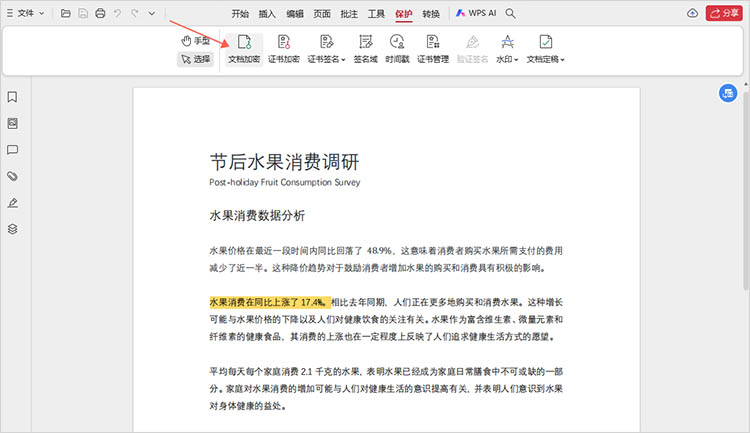
②在打开的PDF文档中,找到【保护】功能,点击该功能进入加密设置界面,输入希望设置的密码。
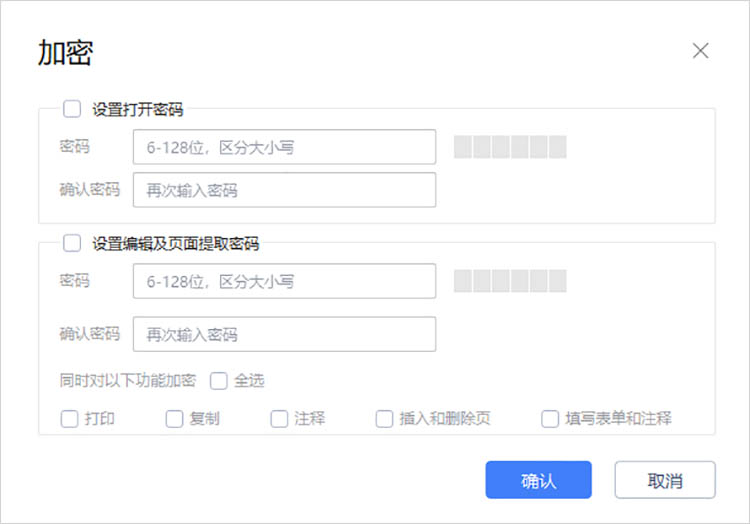
③完成密码设置后,点击【保存】按钮,以保存带有密码保护的文档。
除了使用WPS,以下方法也可以为PDF增加密码,保护文档安全。
2.使用在线网站为PDF设置密码
在线网站的使用简化了操作流程,无需安装额外软件,即可快速上手,为重要文档加密。迅捷PDF转换器在线网站,在提供文件格式转换服务的同时,还支持对PDF文件进行简单的处理工作,其中就包括为PDF增加密码。
操作步骤如下:
①进入网站(https://app.xunjiepdf.com/),在功能栏中找到【文档处理】,选择其中的【PDF增加密码】功能。
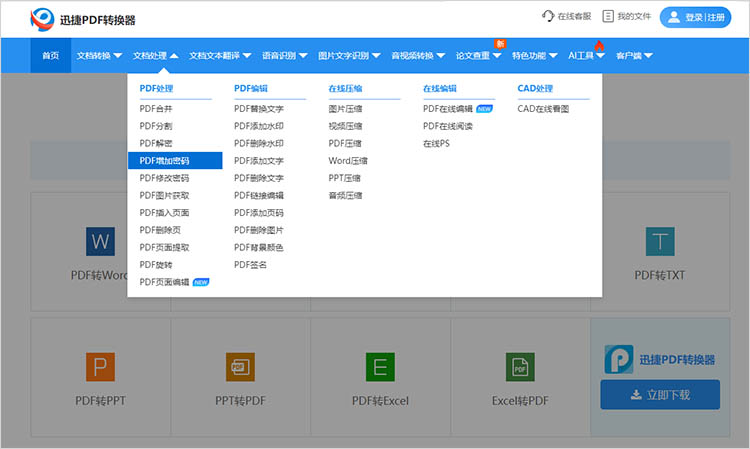
②通过【点击选择文件】按钮上传想要保护的PDF文档,并在下方的自定义设置栏中,输入合适的文件密码。
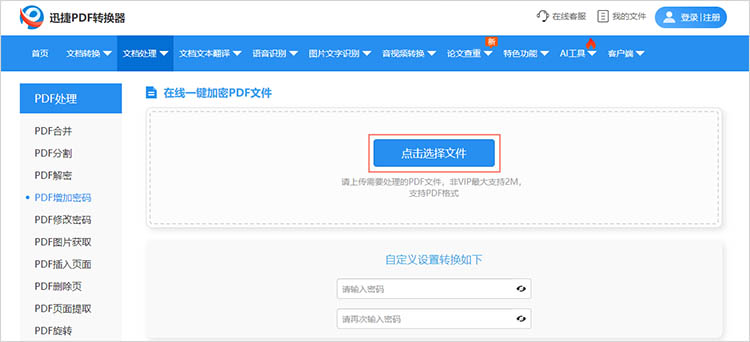
③点击【开始处理】,网站将开始转换,耐心等待一段时间即可。点击【立即下载】可以将转换后的文件保存到设备中。
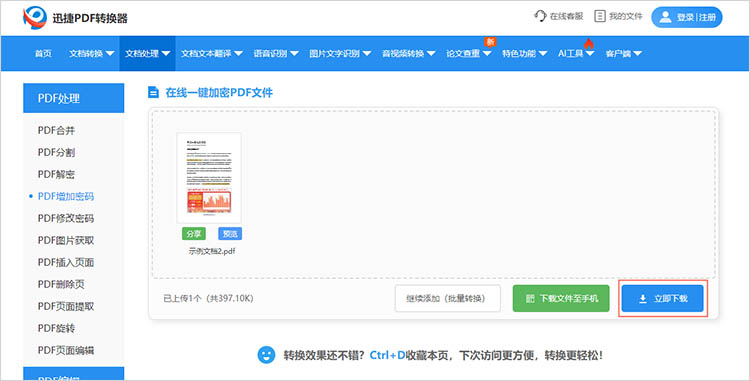
3.使用转换软件为PDF设置密码
转换软件通常提供直观易用的界面,通过简单的几步操作,用户就能为PDF文件设置密码,极大地提高了工作效率。另外,迅捷PDF转换器支持批量处理功能,允许用户一次性为多个PDF文件设置密码,进一步节省了时间。
操作步骤如下:
①在设备中下载并安装迅捷PDF转换器,打开软件在【PDF操作】一栏中找到【PDF加密】功能。
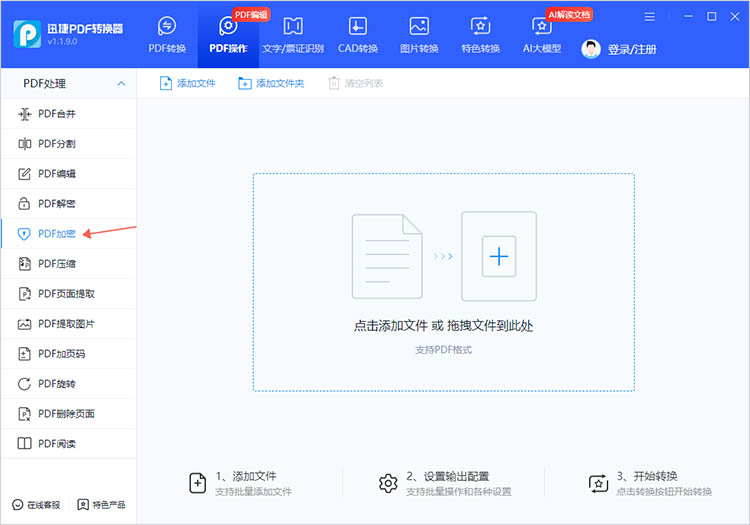
②点击【添加文件】上传待加密的文件,点击【开始加密】,在弹出的窗口中输入想要添加的密码。
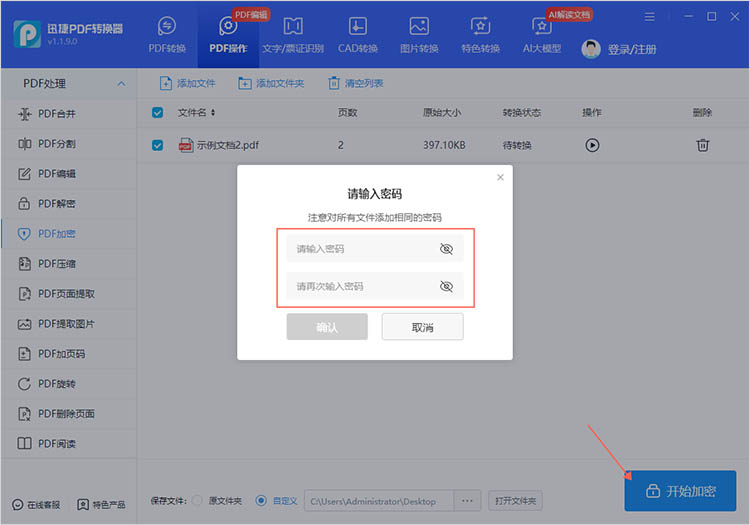
③点击【确认】,等待一段时间,软件将完成对文件的加密处理。处理后的文件会被保存在设备中,方便查阅。
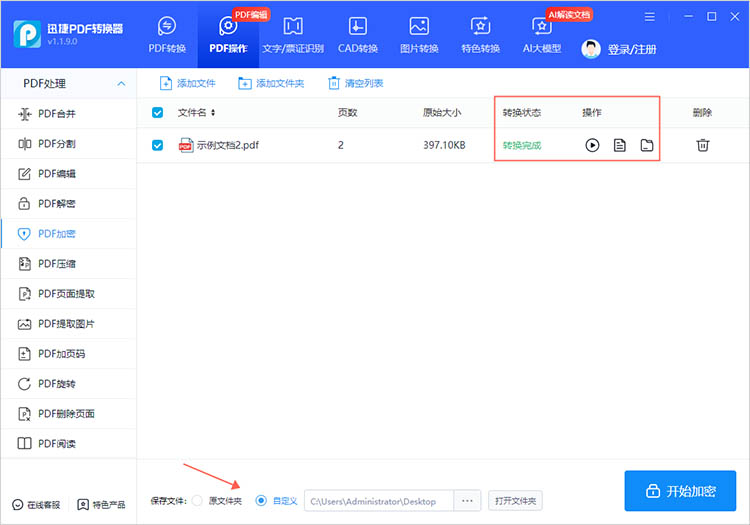
有关“wps的pdf怎么设置密码”的内容到这里就结束了。除了使用WPS为PDF文件增加密码,本文还分享了两种实用的方法。无论是频繁需要处理加密文档的职场人士,还是注重个人隐私保护的广大用户,都能从这些方法中找到适合自己的加密方式,快尝试起来吧。
相关文章
怎么把pdf前面几页去掉?推荐4款工具及操作指南
怎么把pdf前面几页去掉?在处理PDF文件的过程中,我们常常会遇到需要删除前面几页的情况,无论是为了精简文档内容,还是为了重新排版整合。下面,本文将详细介绍4款实用的工具及其操作指南,帮助你轻松去除PDF前面几页,无论是初学者还是有一定基础的用户,都能从中找到适合自己的PDF删除页面方案,提升PDF文件处理的效率和灵活性。
pdf如何快速删除很多页?4个方法助你更快编辑文件
pdf如何快速删除很多页?当我们面对一份页数繁多、包含大量无关信息或空白页面的PDF文档时,如何快速地删除这些不需要的页面,就成了一个棘手的问题。本文将为大家详细介绍四种实用的PDF删除页面方法,帮助你更快地编辑文件。无论是需要偶尔进行简单删除,还是经常处理大量PDF文件,都能从中找到适合的解决方案。
pdf怎么插入内容?4个不同方法分享给你
pdf怎么插入内容?PDF文档作为一种通用的电子文档格式,在我们的工作和学习中扮演着重要的角色。然而,有时我们需要在已有的PDF文档中插入新的内容,例如添加页面、插入图片或文字等。在接下来的内容中,本文将为大家介绍四种不同的方法,帮助大家轻松解决PDF插入页面的需求,一起来看看吧。
如何实现pdf压缩清晰度不变?4种实用方法学会就不愁了!
在数字化办公日益普及的当下,PDF压缩已然成为一种日常必备的文档处理技巧,能有效缩减PDF文件的体积,对于节省存储空间、加快传输速度、满足特定平台要求等都很有用处。那你知道如何实现pdf压缩清晰度不变?哪些方法更值得推荐呢?下面,让我们来一同深入探索。
一份pdf如何分成两个pdf?分享4个新手也能快速掌握的方法!
在处理PDF文档的过程中,拆分文件的需求时有出现。一份PDF可能包含多个章节或不同类型的内容,将其分割成两个独立的PDF文件,不仅有助于优化文档结构,也便于在不同场景下灵活使用。那一份pdf如何分成两个pdf?接下来,让我们一起深入了解这一操作。

 ”
” ”在浏览器中打开。
”在浏览器中打开。

